 |
 winwin7服务器高速下载
winwin7服务器高速下载
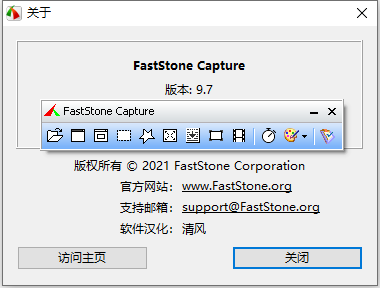
FSCapture是一款集图像捕捉、浏览编辑、视频录制等功能于一身的屏幕截图软件,具有体积小巧、功能强大、操作简便等优点,支持包括BMP、JPEG、JPEG 2000、GIF、PNG、PCX、TIFF、WMF、ICO 和TGA在内的所有主流图片格式,独有的光滑和毛刺处理技术让图片更加清晰,提供缩放、旋转、减切、颜色调整功能,并可调整图像颜色,进行多种特效处理!
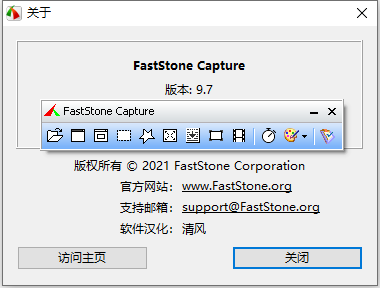
1、功能完整:避免随意修改或删减功能,优化参数设置。
2、安全纯净:不集成广告插件或恶意程序,无弹出窗口。
3、精准智能:汉化力求精准完整,智能安装,彻底卸载。
4、持续更新:与原版软件同步更新,不断提升作品质量。
屏幕标尺
FastStone Capture 还有屏幕标尺功能, 点击后会屏幕上会出现一个尺子,方便测试屏幕某区域的像素大小。
屏幕取色器
现在网上各式各样的取色器应该不少了,包括之前一直用的蓝色经典推荐的 ColorSPY, firefox 下还有一个,专门的取色器扩展 ColorZilla,这些都是很好的软件。但自从使用了 FS Capture 之后,这些我都很少用到了。原因很简单,各种取色软件的功能,都大同小异,FS Capture 非常小巧,既然有这样一个小软件,能够包含取色器、屏幕放大镜和截屏的功能,为什么还要为这些功能,而分开多个软件呢?FastStone Capture 的取色支持 RGB、Dec 和 Hex 三种格式的色值,而且还有一个混色器,取到颜色之后,可以再编辑。
屏幕放大镜
这确实是一个不错的功能,特别是现在,我们已经习惯用 DIV 来对页面定位,DIV之间的对齐不像表格那样容易控制,有时为了调整几个像素的偏差,不得不对着屏幕盯很久。有这样一个放大镜,就方便多了。使用时,只需点击一下,FS Capture 窗口上的放大镜图标,鼠标变成一个放大镜的样子,然后在需要放大的地方,按下右键就可以了,就像手里真的拿着一个放大镜一样。可以设置放大倍率,放大镜的尺寸,外观(圆形,矩形以及圆角矩形)以及是否平滑显示,按 ESC 键或单击右键可退出放大镜。
截屏
包括了全屏截取,当前活动窗口截取,截取选定区域,多边形截取和截取滚动页面等,基本上常用的都有了。特别是滚动截取,许多朋友为了这个功能,不惜安装各种重量级的截屏软件,甚至四处下载各种软件的破解补丁。
图像浏览 / 编辑
FS Capture还包括快速(浏览/编辑图像)的功能,可以点击主窗口的“打开”图标快速打开一幅图片,进行简单的缩放、裁切、旋转、加文字等轻量级的操作。把网页中图片拖到 FS Capture 的窗口上,会快速打开图像浏览窗口。
视频录制
7.0 版本开始具备的功能,只需点击“视频录制”按钮,即可选择一个录制范围,可以选择“Window/Object”(窗口或对象)、“Rectangular Area”(矩形区域)、“Full Screen Without Taskbar”(任务栏的全屏)、“Full Screen”(全屏)等范围。选择范围后,即可点击 Record 按钮,非全屏范围,还需要选择好一个区域,然后在弹出的窗口点,击“Start”按钮,即可开始录制了,最后可以按F11键停止。
1、捕捉手绘区域。可以得到手绘的图案,就是手动截图啦;
2、捕捉滚动窗口。可以得到滚动窗口的图片,操作起来很简单;
3、屏幕录像机。可以录制屏幕,能通过麦克风录入声音;
4、屏幕十字线。这里面有个阅读功能,非常适合老师上课的时候做演示,尤其适合编程这类需要看到具体操作的课。
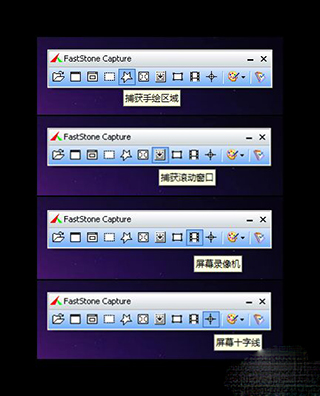
这个就是通过手绘捕捉的区域,捕捉完成后,会自动进入FSCapture自带的图片编辑软件,这个编辑软件里面功能也是非常实用的,熟练使用也能做出好图。
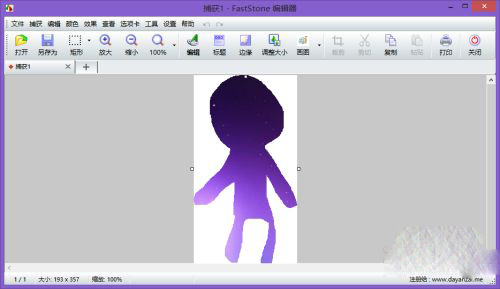
这是点击屏幕录像机后出现的设置界面,设置完成后,点击“录制”即可开始录制屏幕操作,录制完成后的视频只能以wmv格式保存,经过测试,清晰度还是很不错的。
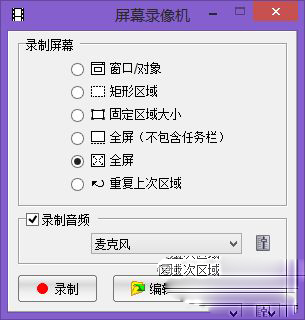
下面列举两个做web前台设计时很实用的功能:
1、屏幕拾色器;
2、屏幕标尺。
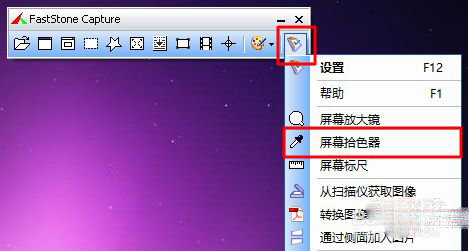
点击“屏幕拾色器”之后就可以提取所需要的颜色了。
有“RGB”、“十进制”、“十六进制”三种方式可选,点击这三种方式右边的复制按钮,即可将相应数值复制到剪贴板了
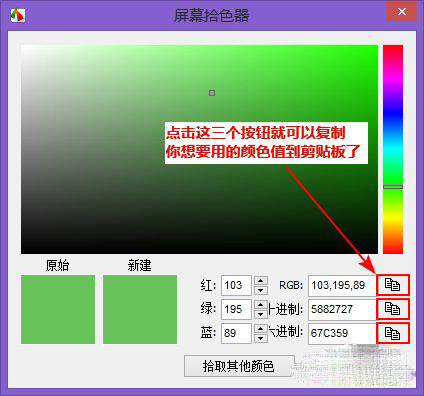
点击“屏幕标尺”之后就可以看到屏幕上出现了一把直尺,
1、直尺刻度可以选择三种单位:像素(P)、厘米(C)、英寸(I)。
2、标尺可以选择纵向或者横向的方式使用,点击第一个按钮就能切换。
3、粗略的可以直接使用默认的标尺量;如果想同时量一个矩形的长和宽,就可以点击标尺上的第二个按钮;如果想量取最精确的距离,就用第三个按钮量点到点的距离;第四个按钮是标尺的设置选项;最后两个就是最小化和关闭按钮。
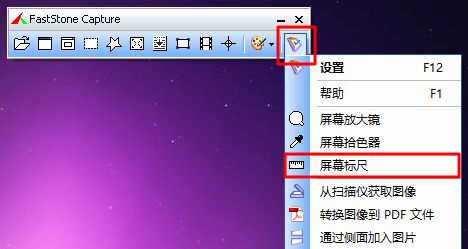
企业版序列号:
name:bluman
serial/序列号/注册码:VPISCJULXUFGDDXYAUYF
FastStone Capture 注册码 序列号:
name/用户名:TEAM JiOO
key/注册码:CPCWXRVCZW30HMKE8KQQUXW
USER NAME:TEAM_BRAiGHTLiNG_2007
CODE:XPNMF-ISDYF-LCSED-BPATU
RPTME-IMDHD-MIEPX-VLXAW
 精读圣经电脑版下载_精读圣经
精读圣经电脑版下载_精读圣经 66节回春医疗保健操视频下载
66节回春医疗保健操视频下载 西门子博途V15软件(附安装教程
西门子博途V15软件(附安装教程 神之墓地2.6d(魔兽争霸3地图附
神之墓地2.6d(魔兽争霸3地图附 剪映2023
剪映2023 三国群英传2单机游戏
三国群英传2单机游戏 圆通客户管家PC客户端
圆通客户管家PC客户端 MicrosoftOffice2016永久激活破解版
MicrosoftOffice2016永久激活破解版 PowerDVD20永久免费吾爱破解
PowerDVD20永久免费吾爱破解 极品辅助盒子免费版
极品辅助盒子免费版 楼月微信聊天记录导出恢复助
楼月微信聊天记录导出恢复助 红色警戒2Win10兼容版下载|红警
红色警戒2Win10兼容版下载|红警
?推荐使用第三方专业下载工具下载本站软件,使用 WinRAR v3.10 以上版本解压本站软件。
?如果这个软件总是不能下载的请点击报告错误,谢谢合作!!
?下载本站资源,如果服务器暂不能下载请过一段时间重试!
?如果遇到什么问题,请到本站论坛去咨寻,我们将在那里提供更多 、更好的资源!
?本站提供的一些商业软件是供学习研究之用,如用于商业用途,请购买正版。